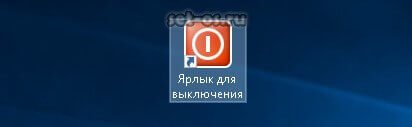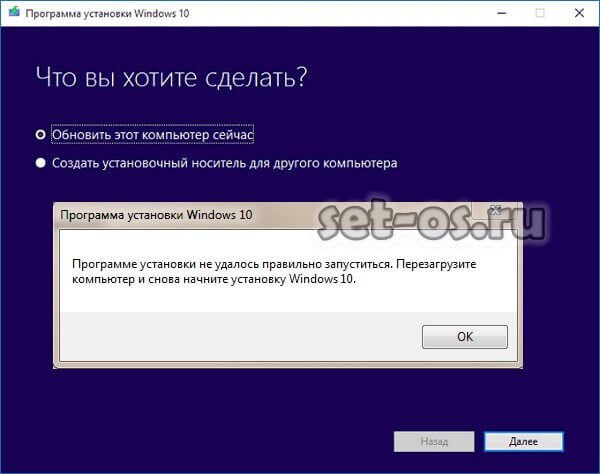Если к Вам на почту «свалилось» письмо от знакомого или не очень адресата, у которого во вложении будет файл winmail.dat — не пугайтесь, это не вирус!
Если Вы попытаетесь его открыть — у Вас ничего не выйдет — Windows по умолчанию не знает что это за такое. Не распознают его и почтовые клиенты типа Thunderbird или Apple E-Mail. На самом деле это техническая информация об этом письме, предназначенная для почтового сервера Microsoft Exchange Server.
Обычно, винмайл.дат создаётся в случае, если почтовый клиент Microsoft Outlook, с которого отправляется письмо, неправильно настроен. В нём могут содержаться данные о форматировании сообщений, а так же о прикреплённых вложениях. В большинстве случаев там нет ничего нужного или важного для пользователя, но иногда в этот своеобразный «контейнер» могут попасть и какие-нибудь нужные файлы.
Если же Вам всё же очень нужно открыть файл winmail.dat, то Вам понадобится сторонняя бесплатная программа Winmail Opener.